Se hai un piano tariffario con traffico dati molto limitato – diciamo un paio di gigabyte o poco più – saprai certamente quanto sia frustrante avere a che fare con un iPhone che ha difficoltà a connettersi – o non si connette affatto – alla rete Wi-Fi di casa, dell'ufficio o del bar cui siamo soliti andare. Un problema non da poco, il Wi-Fi che non si connette: se dobbiamo scaricare gli aggiornamenti di iOS, vedere un film o ascoltare musica in streaming oppure scaricare file di grandi dimensioni, la connessione senza fili alla rete di casa è una scelta obbligata, o quasi.
Fortunatamente, risolvere i problemi di connessione Wi-Fi dell'iPhone non è troppo complicato. Nella stragrande maggioranza dei casi, infatti, basterà compiere delle piccole operazioni di manutenzione e modificare alcune impostazioni del melafonino per tornare a collegarsi alla rete senza fili. Vediamo insieme cosa fare per risolvere i problemi di connessione Wi-Fi dell'iPhone.
Controllare che il Wi-Fi sia attivo
La prima cosa da fare quando il Wi-Fi non si connette è verificare che la funzione sia attiva sul nostro iPhone. E, in seconda battuta, che la rete senza fili alla quale vogliamo connetterci sia visibile nell'elenco delle connessioni disponibili. Apriamo il centro di controllo dell'iPhone – basta uno swype dal basso verso l'alto – e controlliamo che l'icona del Wi-Fi sia colorata; in caso contrario premiamo sull'icona e attendiamo qualche secondo che si attivi e si connetta. Visto che ci siamo, diamo un'occhiata anche all'icona della modalità aereo: magari l'abbiamo attivata nel corso della notte per non essere disturbati e ci siamo dimenticati di disattivarlo.
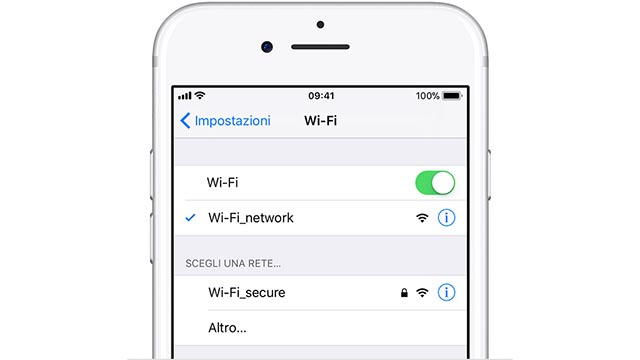
Per un controllo più approfondito, possiamo aprire le Impostazioni dell'iPhone, premere su Wi-Fi e vedere se l'interruttore della connessione senza fili è su "Accendi" o "Spegni". Da qui, inoltre, possiamo anche verificare che la rete Wi-Fi alla quale vorremmo connetterci sia o meno disponibile. Magari, il problema del Wi-Fi che non funziona non dipende dall'iPhone, ma da problemi al router o alla linea telefonica.
Inserire la password Wi-Fi
Se, dopo aver attivato il Wi-Fi dell'iPhone, abbiamo ancora problemi a connetterti alla rete, possiamo provare a controllare se il Wi-Fi sia o meno protetto da password di accesso. Per verificare basta aprire le Impostazioni, premere su Wi-Fi e poi pigiare sulla rete alla quale ci si vorrebbe connettere: se chiede la password, inseritela e attendete la sincronizzazione tra i due dispositivi.
Nel caso l'iPhone non riesca ancora a connettersi, teniamo il dito premuto sulla rete Wi-Fi "incriminata" e scegliere Dimentica questa rete nella finestra che compare. Dopo qualche istante, la rete dovrebbe comparire nuovamente nell'elenco di quelle disponibili: pigiamo nuovamente sul nome e inseriamo la password Wi-Fi.
Forzare il riavvio dell'iPhone
I problemi di connessione Wi-Fi possono essere causati anche da un bug temporaneo o da un glitch del sistema operativo del vostro melafonino. Per questo, è consigliabile effettuare un riavvio forzato dell'iPhone, che terminerà tutti i processi attivi sul nostro dispositivo e ci garantirà un inizio "pulito". Per il riavvio forzato basterà tenere premuto contemporaneamente il pulsante Home e quello dello spegnimento, sino a che sul display non comparirà il simbolo Apple: a questo punto si dovrà rilasciare la combinazione di pulsanti e attendere che il sistema operativo finisca di caricarsi.
Ripristinare le impostazioni di rete
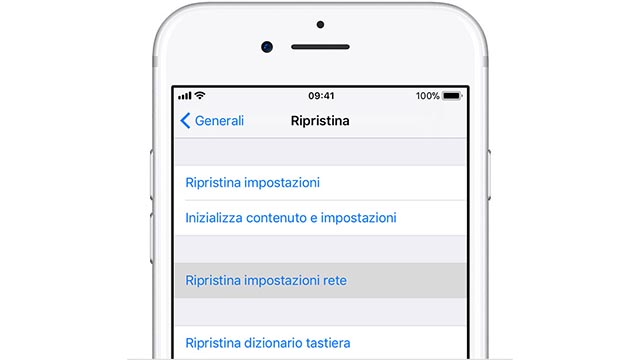
Se neanche il riavvio forzato ha dato gli esiti sperati, possiamo tentare un'altra carta "estrema": ripristinare le impostazioni di rete "di fabbrica" dell'iPhone e vedere se riportando tutto allo "stato originario" risolverà il nostro problema del Wi-Fi che non si connette. Per farlo, apriamo le Impostazioni dell'iPhone, poi su Generali, Ripristina e Ripristina impostazioni di rete. In questo modo verranno eliminate anche le password e le reti Wi-Fi, le impostazioni del cellulare e le impostazioni VPN e APN usate in precedenza. Insomma, sarà fatta tabula rasa di tutto quello che avevamo fatto e salvato a proposito di connessioni di rete, sia sul fronte delle reti cellulari, sia per quel che riguarda il Wi-Fi.
Disattivare i servizi di localizzazione
Il Wi-Fi, a differenza di quanto possiamo pensare, non serve solo per navigare online. L'iPhone (ma anche gli smartphone Android) lo utilizzano per migliorare la precisione con cui ci individuano sulle mappe, riuscendo così a fornirci migliori servizi di localizzazione. Questo, però, può anche influire sulle performance della connessione senza fili, tanto che il Wi-Fi potrebbe anche smettere improvvisamente di funzionare. Volendo, però, possiamo disattivare questo particolare servizio di localizzazione senza compromettere il corretto funzionamento della localizzazione GPS.
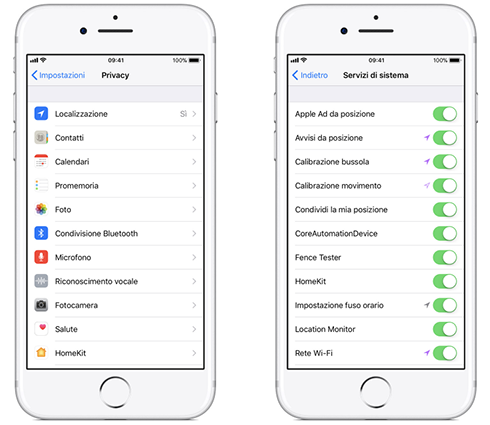
Apriamo le Impostazioni dell'iPhone, scegliamo Privacy, Localizzazione e scorriamo la schermata verso il basso fino a trovare Servizi di sistema. Qui individuiamo la voce Rete Wi-Fi e disattiviamola, nel caso venisse utilizzata per migliorare la nostra localizzazione.
Ripristinare l'iPhone alle impostazioni di fabbrica
Se nessuno dei trucchi descritti sinora ha permesso di far funzionare nuovamente il Wi-Fi dell'iPhone, non ci resta che un'ultima carta da giocare: ripristinare il dispositivo alle impostazioni di fabbrica. Prima di tutto, assicurati di aver fatto il backup dei dati presenti in memoria (foto, video, messaggi, documenti, ecc) così da poterli recuperare in un secondo momento; altrimenti prenditi qualche tempo per portare a termine questo passaggio.
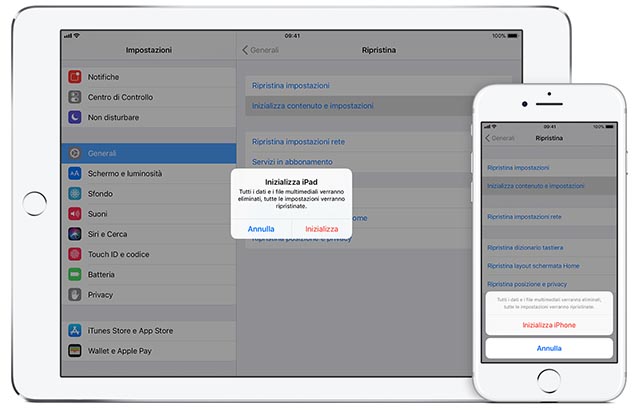
Una volta fatto il backup iPhone, apriamo le Impostazioni del melafonino, premiamo su Generali e poi Ripristina. Qui scegliamo Inizializza contenuto e impostazioni e attendiamo che l'operazione venga completata. Se neanche a questo punto il Wi-Fi tornerà a funzionare, è molto probabile che si tratti di un problema hardware e pertanto l'unica soluzione è quella di contattare il centro assistenza Apple più vicino a te.




